Hoe kan ik meerdere Threads-accounts beheren?
Neem een snelle blik
U kunt meerdere Threads-accounts veilig beheren met de browserisolatie en proxyondersteuning van AdsPower. Begin nu met het stroomlijnen van uw Threads-workflow en voorkom accountblokkeringen.
Toen Meta Threads introduceerde in 2023, vestigde het al snel een record door in slechts een paar dagen meer dan 100 miljoen gebruikers aan te trekken. Threads, nauw geïntegreerd met Instagram, groeide al snel uit tot een platform voor realtime updates, persoonlijke gedachten en groeiende online communities. Naarmate het platform groeit, vragen veel gebruikers zich af: Kan ik meerdere Threads-accounts hebben? In deze handleiding onderzoeken we of dit mogelijk is, waarom je mogelijk meer dan één Threads-profiel nodig hebt en hoe je meerdere Threads-accounts efficiënt kunt beheren zonder dat je wordt gemarkeerd.
Wat is Threads?
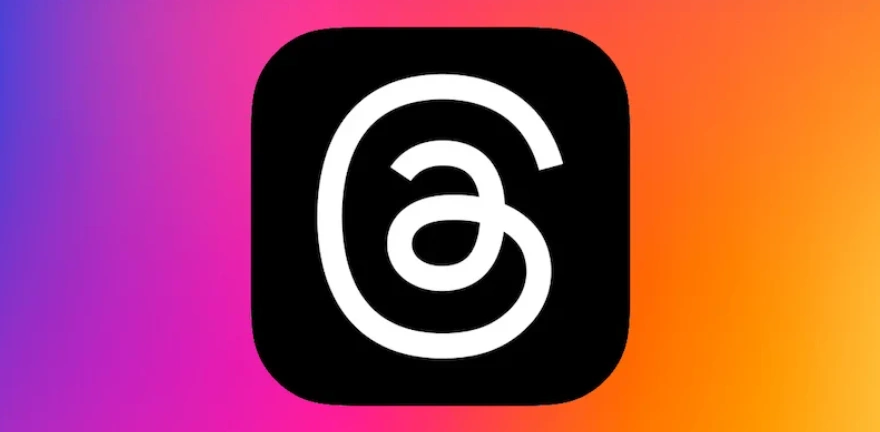
Threads, gemaakt door de makers van Instagram, is een microblog-app waarmee gebruikers tekstfragmenten, foto's, links en video's kunnen delen. Net als X (voorheen Twitter) promoot Threads realtime discussies en openbare gesprekken, maar het is nauw verbonden met je Instagram-identiteit.
Met ingebouwde veiligheidsfuncties en contentmoderatie, aangestuurd door de communityrichtlijnen van Instagram, heeft Threads snel miljoenen makers en gebruikers wereldwijd aangetrokken.
Waarom heb je mogelijk meerdere accounts nodig op Threads?
Er zijn verschillende redenen waarom het beheren van meerdere Threads-accounts nuttig kan zijn:
- Persoonlijke versus professionele aanwezigheid: Scheid je merk van je privéleven.
- Contentsegmentatie: Beheer niche-accounts voor verschillende doelgroepen (bijv. technologie, mode, onderwijs).
- Klant- of bedrijfsbeheer: Digitale marketeers of bureaus kunnen meerdere Threads-profielen voor klanten beheren.
- Experimenteren: Test contentstrategieën zonder je hoofdaccount in gevaar te brengen.
Het hebben van meerdere profielen geeft je meer flexibiliteit bij het beheren van je digitale identiteit en betrokkenheid. Bovendien zullen freelancers of KOL's/KOC's met meerdere accounts hun inkomsten uit Threads-content verhogen.
Kun je wettelijk of technisch gezien meerdere Threads-accounts hebben?
Ja, het is mogelijk om meerdere Threads-accounts te beheren, maar elk account moet gekoppeld zijn aan een eigen Instagram-profiel. Omdat Threads rechtstreeks aan je Instagram-account is gekoppeld, moet je Instagram-accounts aanmaken en wisselen om toegang te krijgen tot verschillende Threads-profielen.
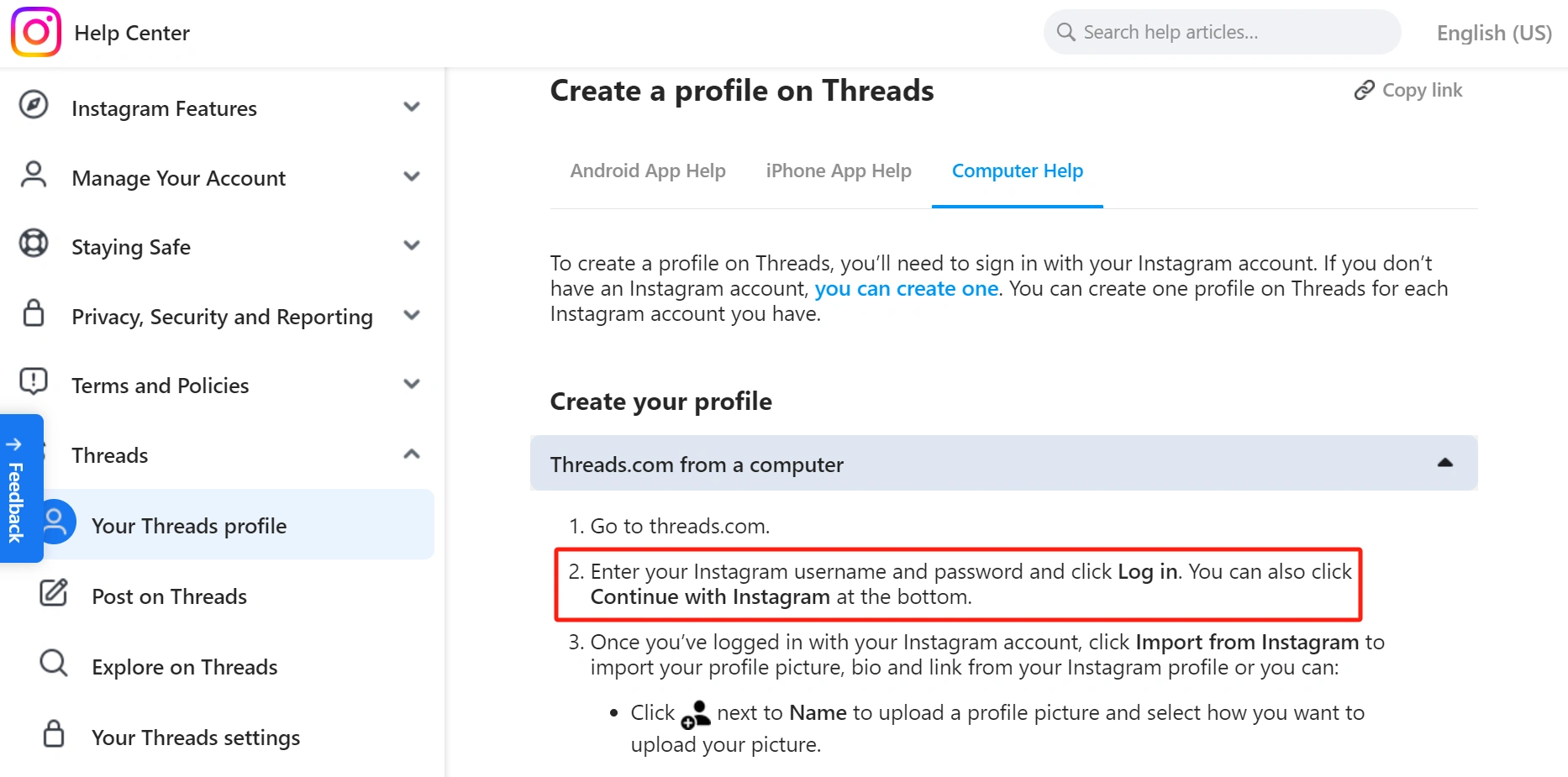
In tegenstelling tot de naadloze accountwisselfunctie van Instagram in de app, biedt Threads momenteel geen native ondersteuning voor meerdere accounts. Om van account te wisselen, moet je uitloggen en opnieuw inloggen met het betreffende Instagram-profiel – een proces dat behoorlijk tijdrovend kan zijn.
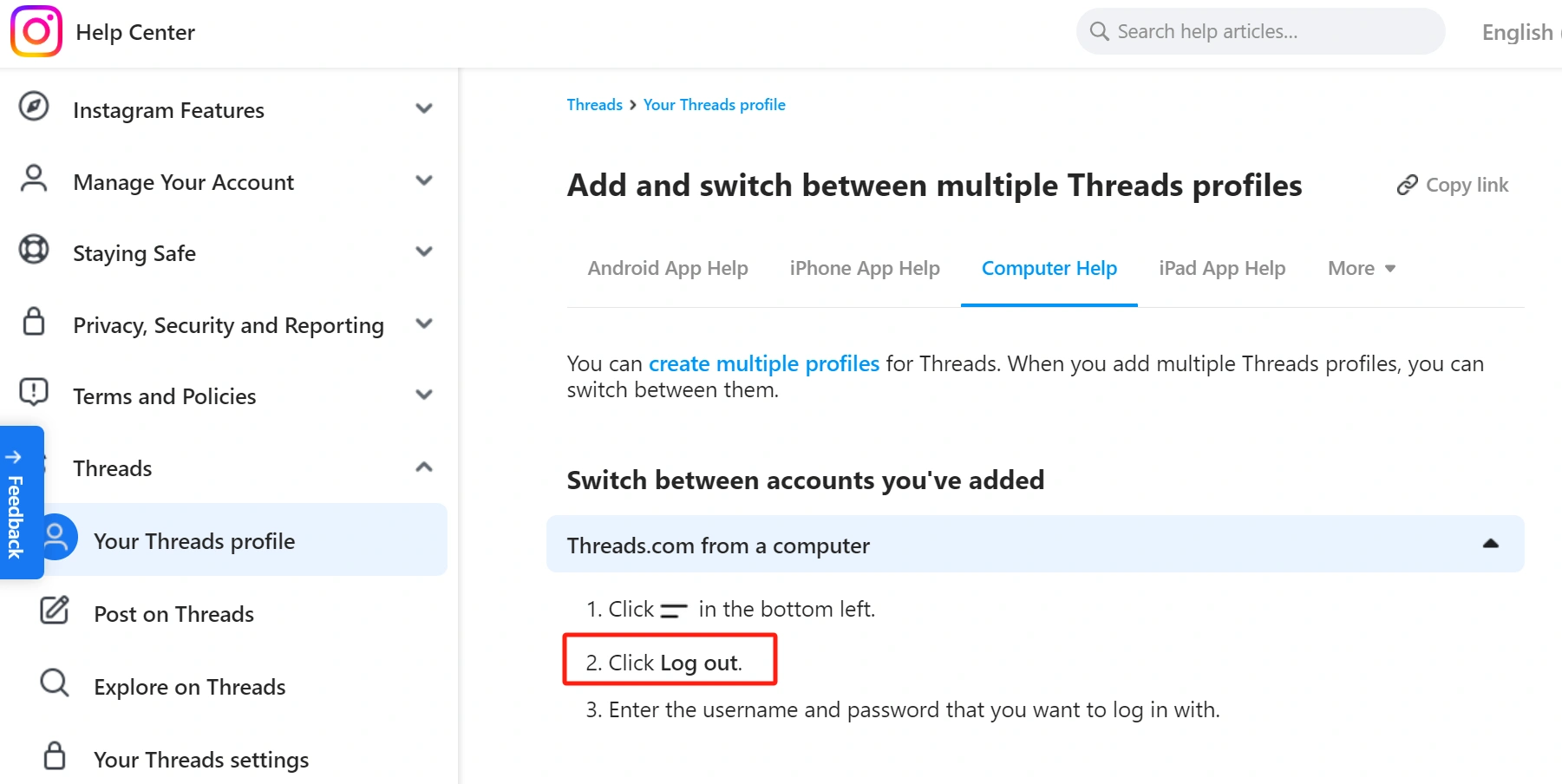
Waar u op moet letten bij meerdere Threads-accounts
Het beheren van meerdere Threads-profielen kan handig zijn, maar er zijn een paar belangrijke dingen om in gedachten te houden:
● Vaak wisselen vanaf hetzelfde IP-adres of apparaat kan beveiligingscontroles activeren als dit niet goed wordt afgehandeld.
● Sneller wisselen van account – met AdsPower kunt u tegelijkertijd inloggen op meerdere Threads-accounts, elk met een eigen, geïsoleerd browserprofiel.
● Elk Threads-account moet aan een apart Instagram-account gekoppeld zijn – er is geen aparte aanmelding voor Threads.
● Verificatiestatus wordt niet overgedragen – alleen geverifieerde Instagram-accounts tonen badges op Threads.
●Het verwijderen van een Threads-account is gekoppeld aan Instagram – je kunt het deactiveren via de Threads-app of permanent verwijderen door het gekoppelde Instagram-profiel te verwijderen.
Meerdere Threads-accounts efficiënt beheren
Beheren met AdsPower
Als je meerdere Threads-accounts handmatig beheert, zul je het snel omslachtig vinden. Een praktische oplossing is het gebruik van antidetectiebrowsers: AdsPower. Hiermee kun je afzonderlijke browserprofielen aanmaken, elk met unieke digitale vingerafdrukken en cookies, voor veilig en efficiënt beheer van meerdere accounts.
Om te beginnen kun je meerdere Instagram-profielen in bulk importeren, snel aanmaken of één profiel afzonderlijk instellen. Hier leest u hoe u AdsPower op 4 effectieve manieren kunt configureren.
Methode 1: Bulkprofielen aanmaken met spreadsheetimport
Deze methode is ideaal voor het beheren van meerdere threads (en Instagram) accounts wanneer u de accountgegevens al heeft voorbereid en profielen in bulk wilt uploaden.
Stap 1: Start bulkprofielcreatie
Klik op "+"-pictogram om bulkprofielen aan te maken in AdsPower en selecteer het platform als Threads.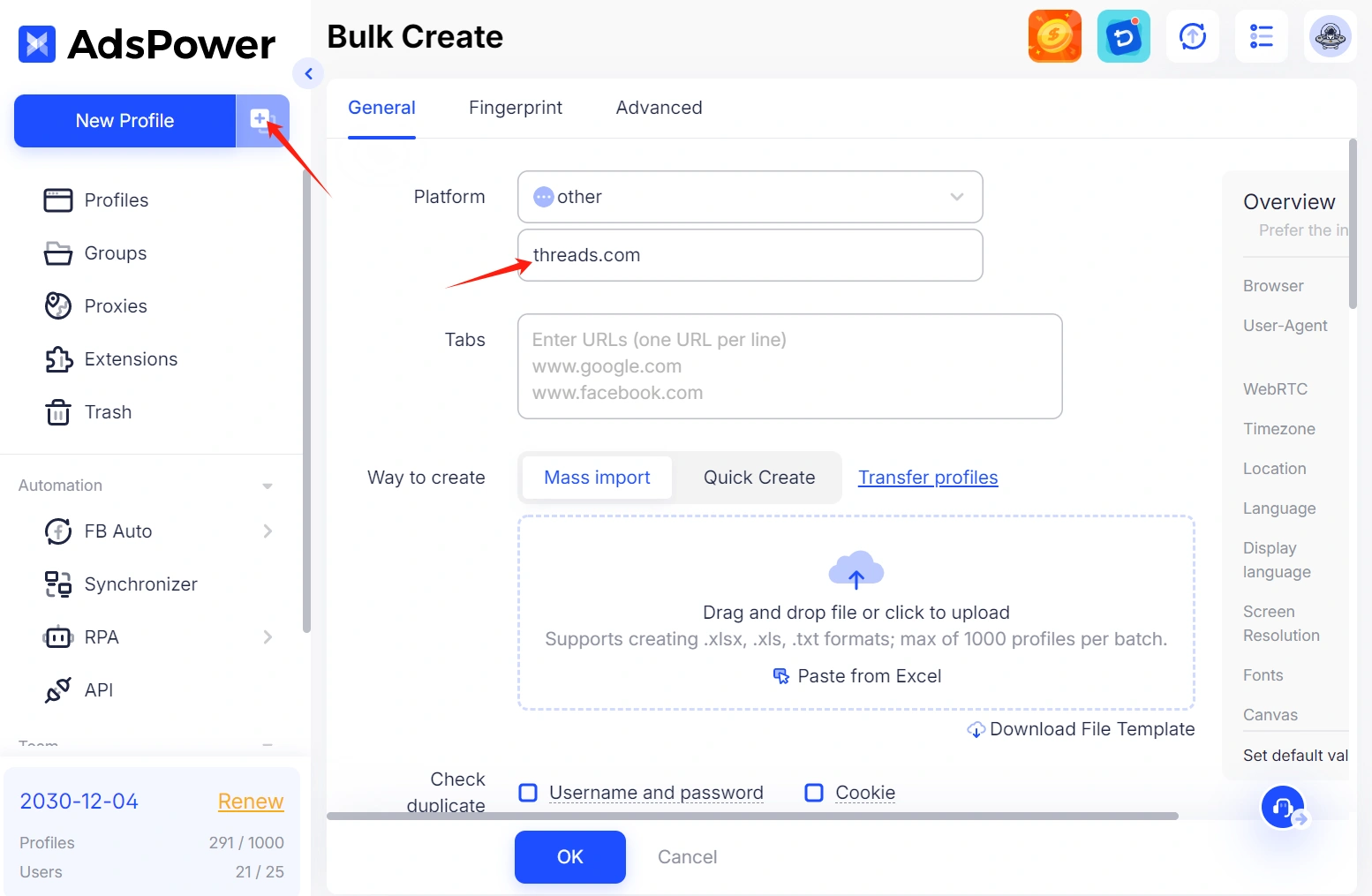
Stap 2: Download de sjabloon
Kies "Massa-import" en download vervolgens de Excel- of TXT-sjabloon.
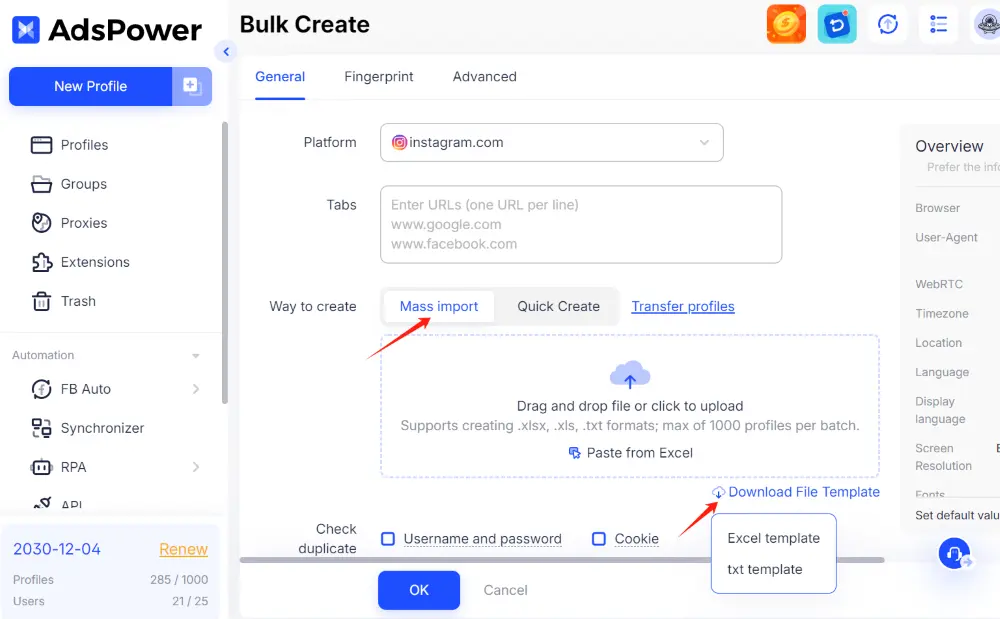
Stap 3: Vul de accountgegevens in
Gebruik de voorbeeldrij als referentie.
- Voer één account per rij in
- Voer de benodigde gegevens in (bijv. accountnaam, platform, opmerkingen)
- Verwijder de voorbeeldrij voordat u opslaat

Stap 4: Importeren in AdsPower
Upload vervolgens de bewerkte bestanden, of Plak gegevens uit Excel rechtstreeks in AdsPower.
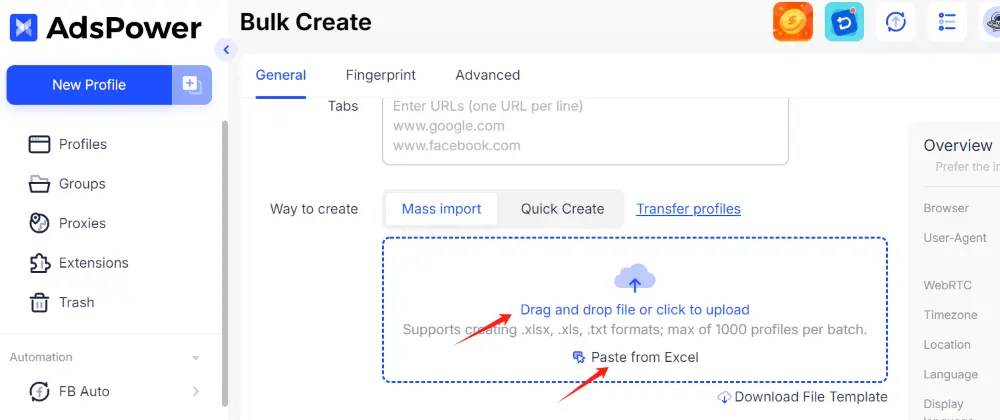
💡 Tips: .xlsx, .xls en .txt zijn beschikbaar. Gebruikers kunnen maximaal 1000 profielen per batch importeren.
Stap 5: Browserinstellingen kiezen
Selecteer uw voorkeursbrowsertype en besturingssysteem. Weet u niet zeker hoe u andere vingerafdrukken moet instellen? Laat de overige vingerafdrukinstellingen dan op de standaardinstellingen staan voor optimale compatibiliteit.
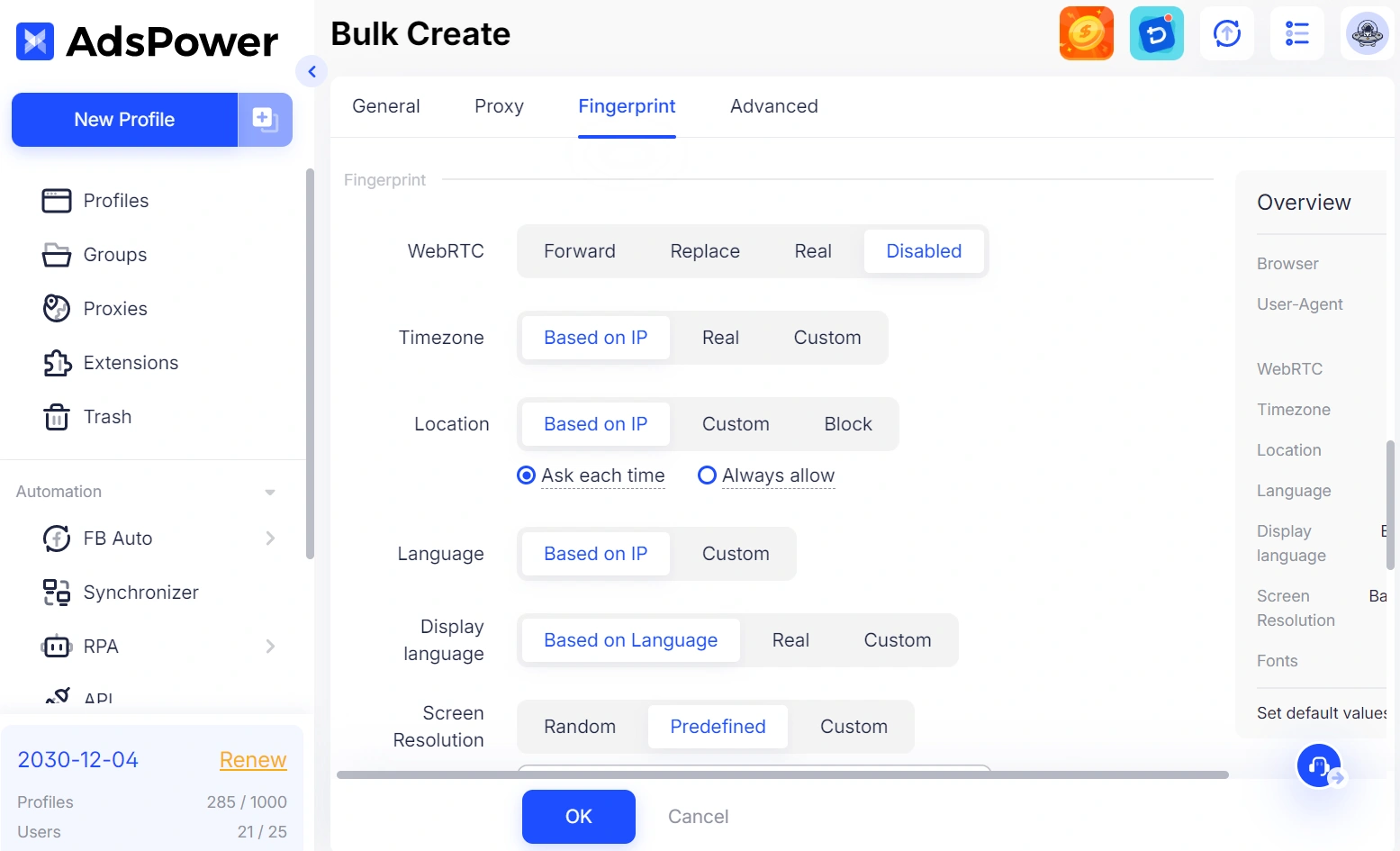
Stap 6: Aanmaak afronden
Klik op OK en AdsPower genereert automatisch unieke browserprofielen voor elk vermeld Threads-account.
👉Door elk account te behandelen alsof het een apart apparaat is, verkleint u de kans dat Meta merkt dat er meerdere profielen op dezelfde hardware worden gebruikt.
Methode 2: Snel aanmaken met willekeurige vingerafdruk (geen gegevens) (Bestand vereist)
Als je geen bestand hebt voorbereid, kun je met deze methode snel meerdere profielen genereren met behulp van willekeurige vingerafdrukken.
Stap 1: Klik op "Snel maken"
Ga naar het tabblad Snel maken en voer het aantal profielen in dat je nodig hebt (maximaal 1000).
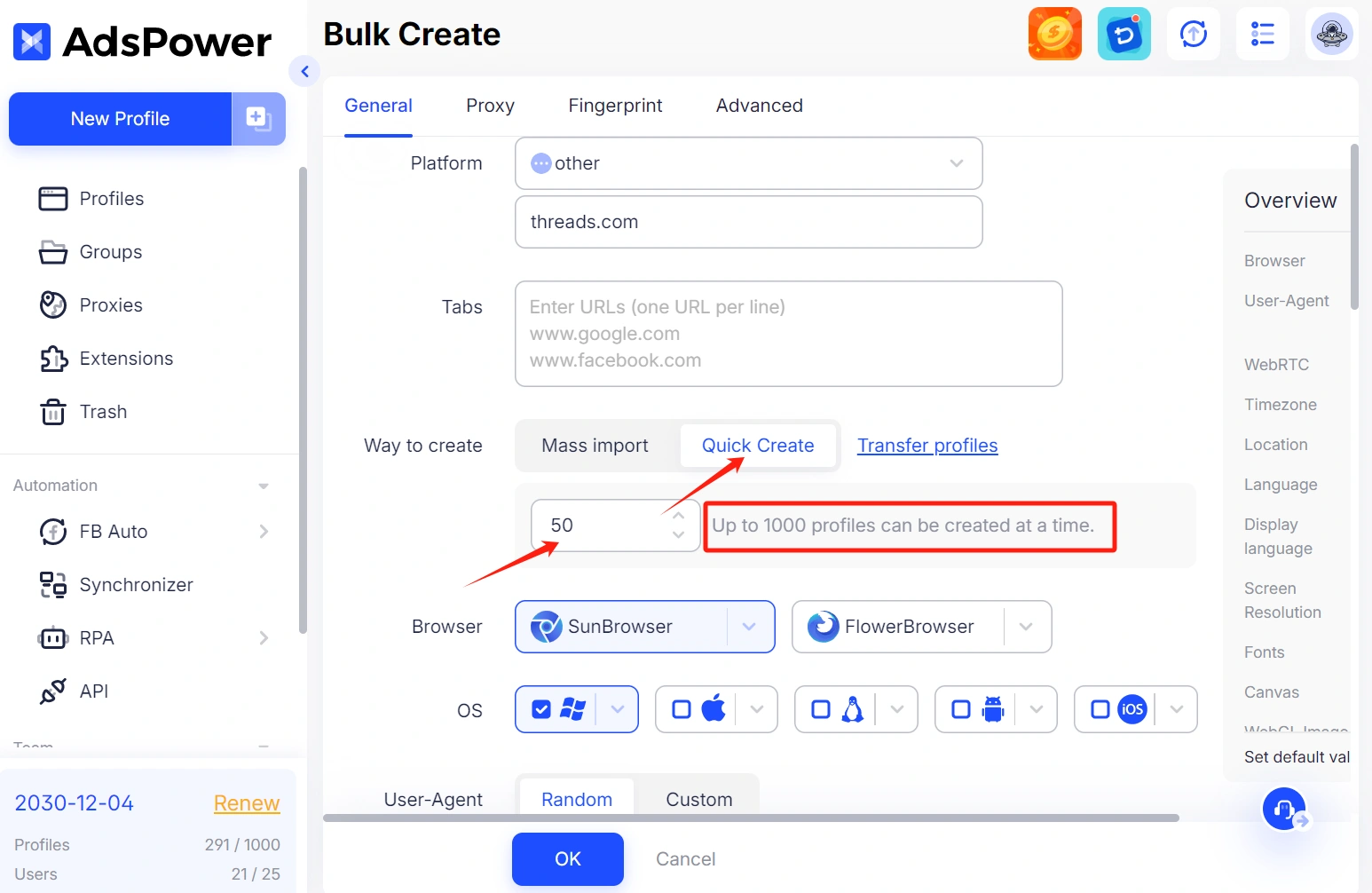
Stap 2: Vingerafdrukken aanpassen
- Kies de gewenste browser en het gewenste besturingssysteem
- AdsPower genereert automatisch unieke vingerafdrukken voor elk profiel profiel
💡 Je kunt ook tags toewijzen en profielen in groepen indelen voor een betere structuur en navigatie.
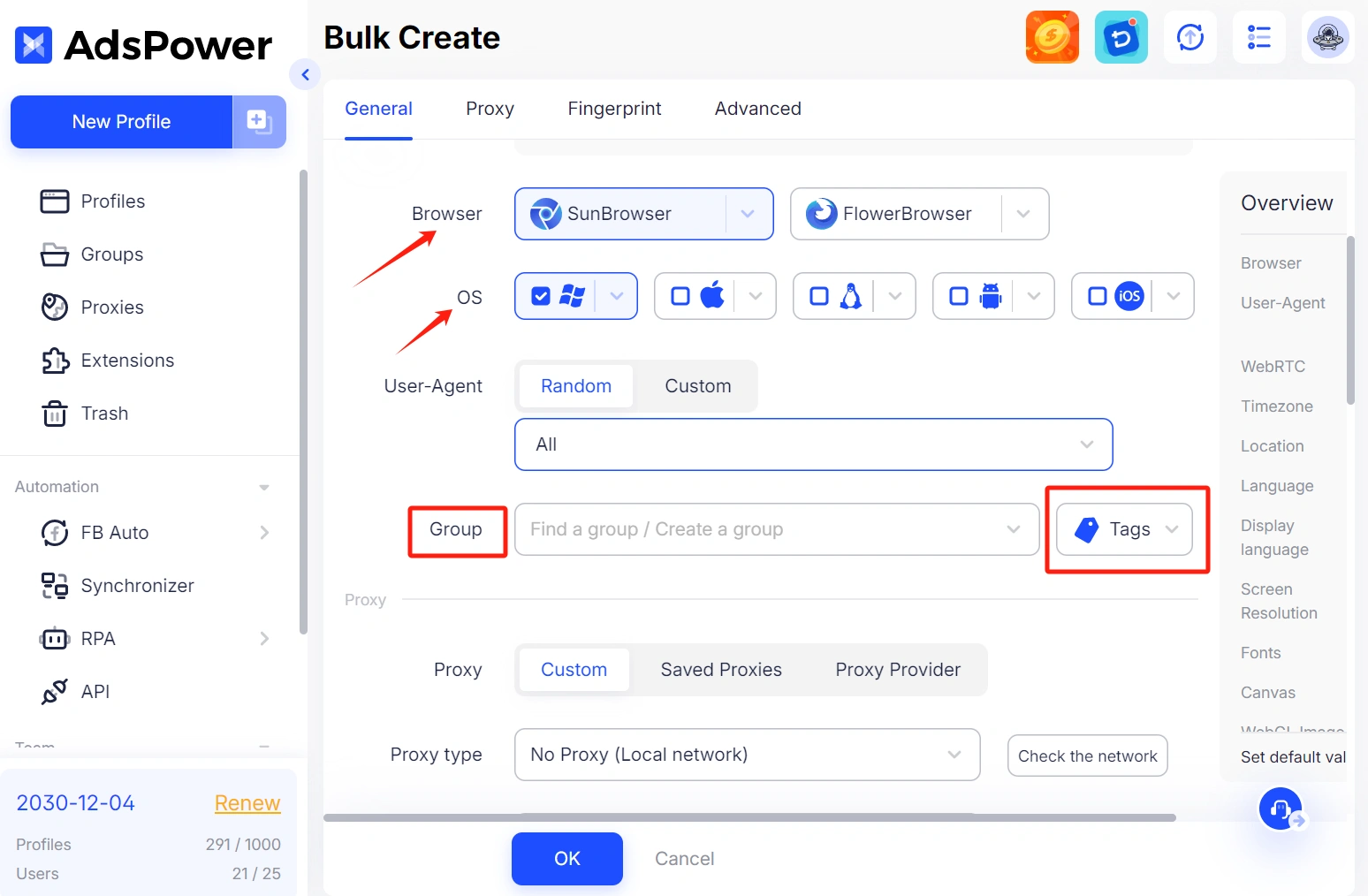
Stap 3: Koppel een proxy aan elk profiel
Om detectie op Threads of Instagram te voorkomen, is het koppelen van hoogwaardige proxy's essentieel.
Drie proxy-opties:
-1. Aangepaste proxy
Voer je proxystring handmatig in (bijv. HTTP, SOCKS5). Gebruikersnaam en wachtwoord worden automatisch ingevuld indien ingevoerd.
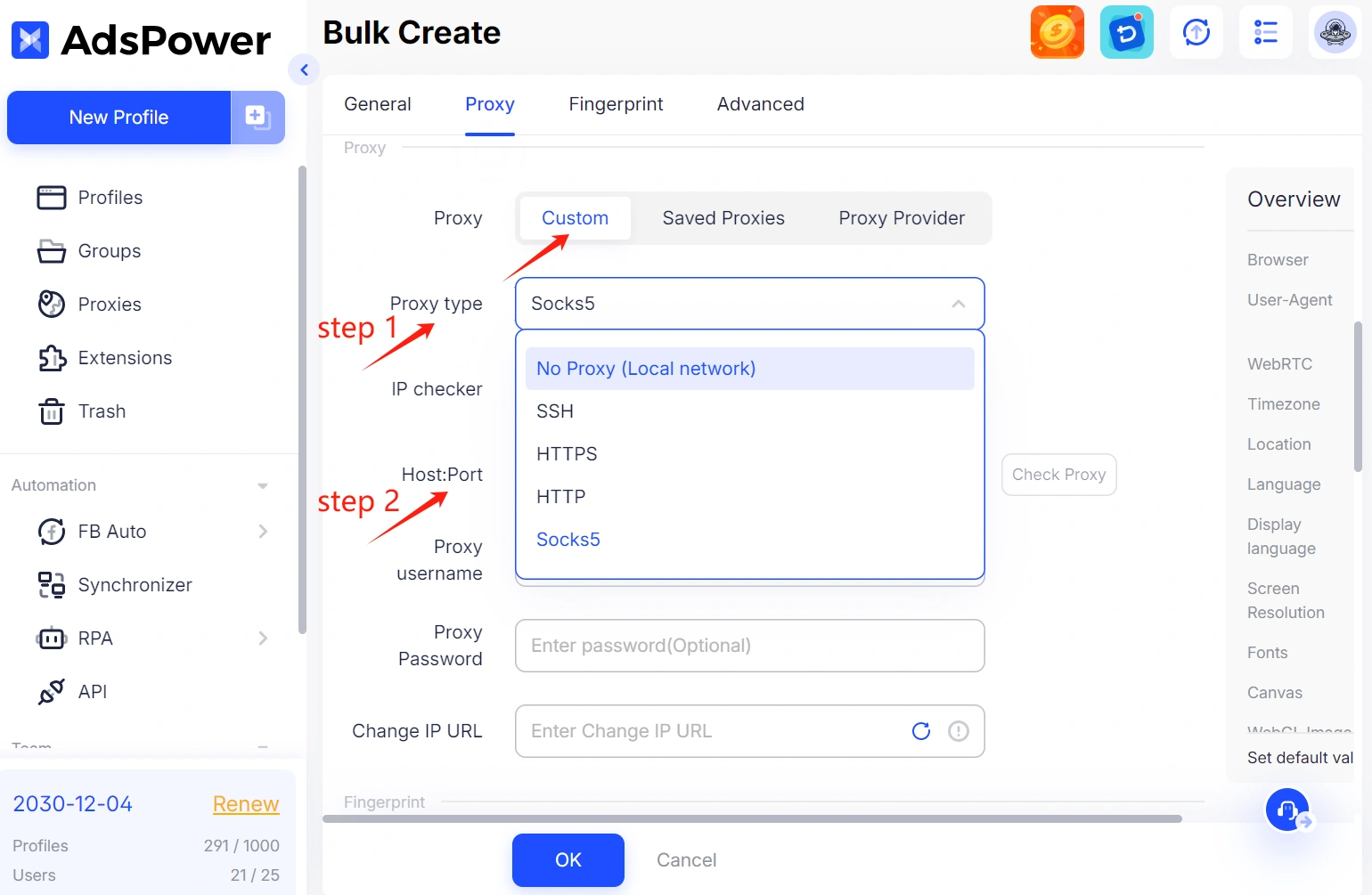
-2. Optellen uit opgeslagen lijst
Gebruik eerder toegevoegde proxy's in uw AdsPower-software.
-3. Proxy's kopen bij de provider
Koop rechtstreeks binnen AdsPower bij vertrouwde proxyproviders die stabiele IP's voor thuis en mobiel aanbieden.
Stap 4: Willekeurige vingerafdruktoewijzing
Op basis van uw keuze wijst AdsPower automatisch een unieke vingerafdruk toe aan elk profiel, waardoor een echte gebruiker wordt nagebootst en het risico op detectie wordt verkleind.
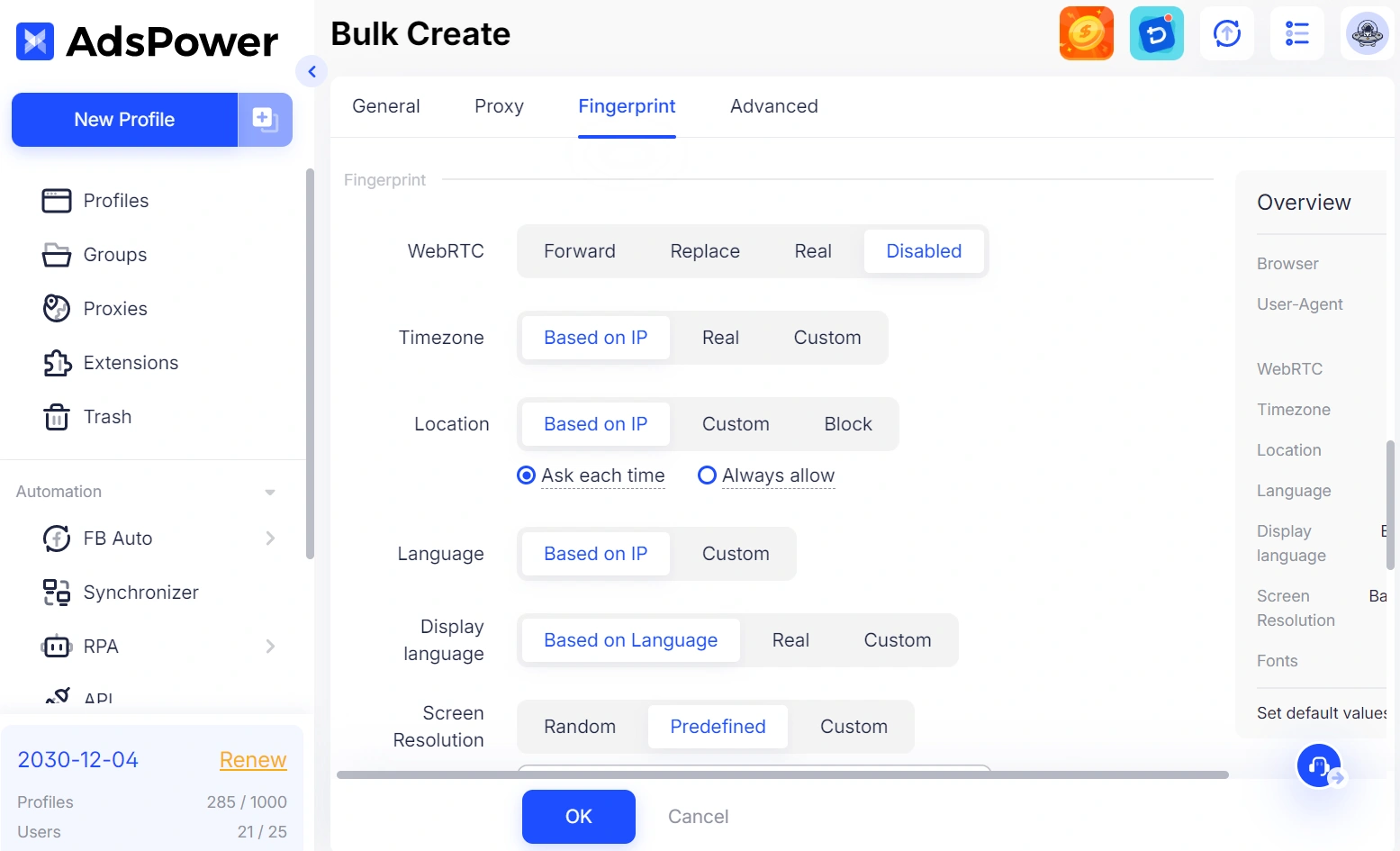
Methode 3: Profielen migreren van andere Antidetect Browsers
Gebruikt u al een andere Antidetect-browser? AdsPower maakt naadloze migratie van bestaande browserprofielen mogelijk, zodat u Threads-accounts zonder onderbreking kunt blijven beheren.
- Klik op de knop "Profielen overzetten" om de API te verplaatsen.
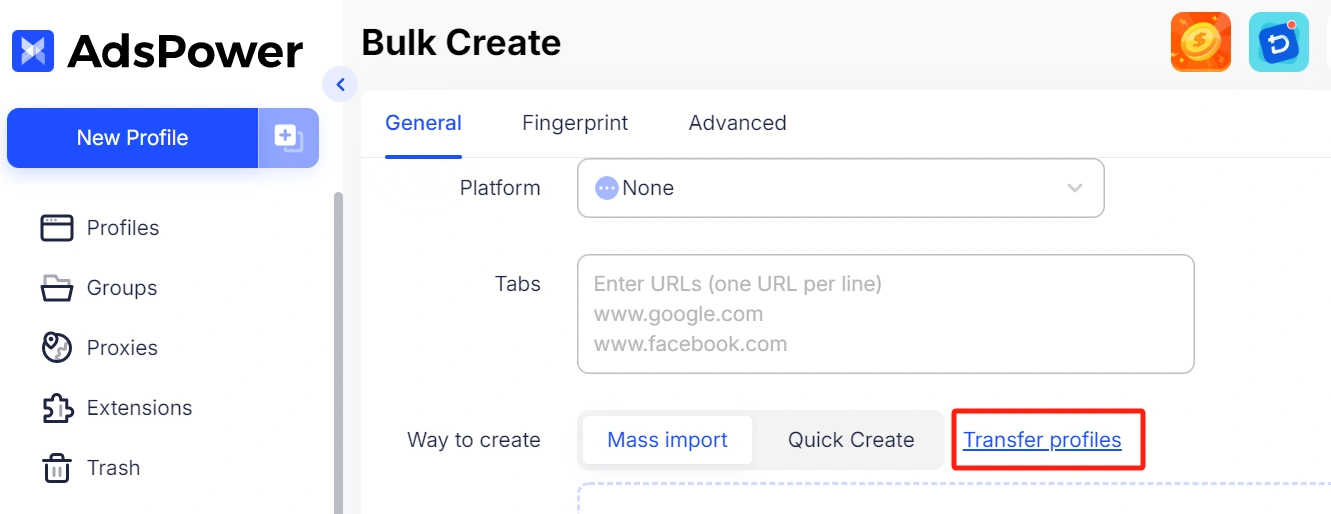
- Kies het platformtype en voer de token in om de batchoverdracht van het profiel te starten.
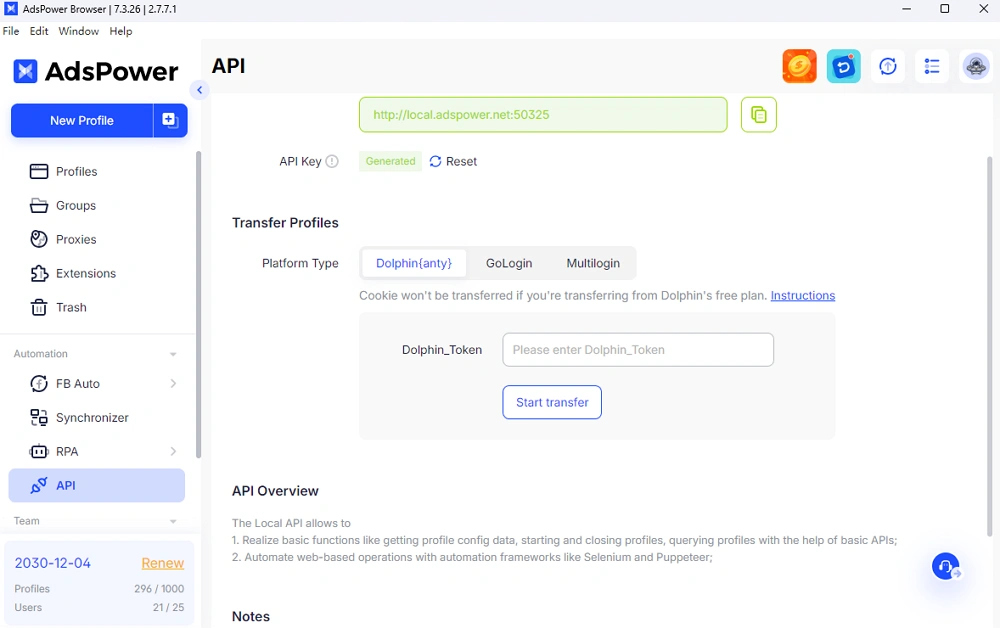
Methode 4: Handmatig een profiel voor één thread aanmaken
Deze methode is ideaal als u volledige controle over elk profiel wilt – perfect voor waardevolle, bedrijfskritische of testaccounts.
Stap 1: Een nieuw profiel aanmaken
Log in op AdsPower, klik op "Nieuw profiel" en geef het profiel een naam (bijvoorbeeld: Threads 01).
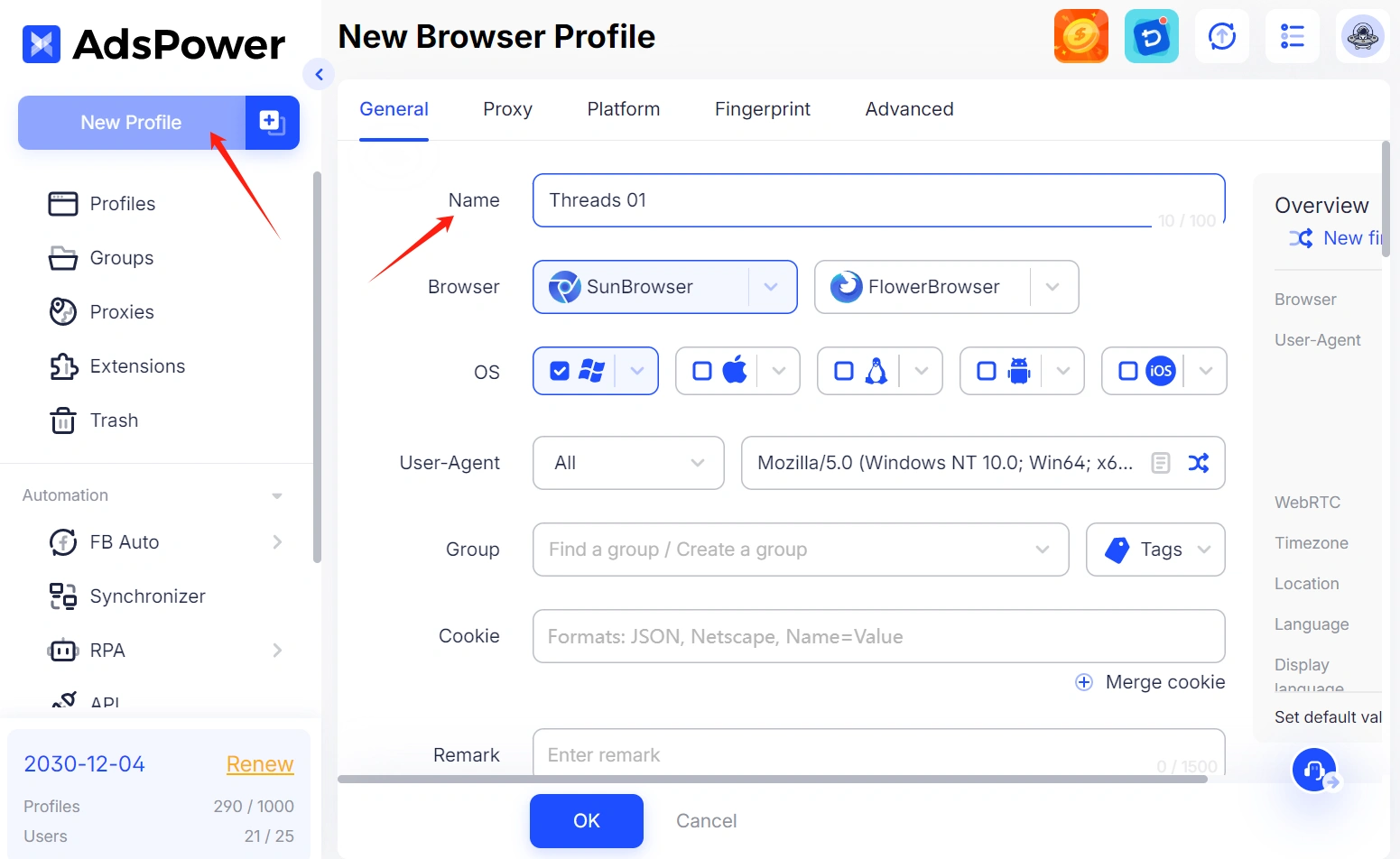
Stap 2: Selecteer browser en Besturingssysteem
Kies tussen SunBrowser of FlowerBrowser en selecteer het besturingssysteem dat u wilt simuleren: Windows, macOS, Android of iOS.
Stap 3: Proxy configureren
Selecteer uw proxytype (bijv. HTTP, SOCKS5) en plak de volledige proxystring met de optie Aangepast.
Dit helpt uw inlogprofiel te scheiden en verbetert de veiligheid van uw account.
Stap 4: Platform instellen Inloggegevens
Kies "Threads" als platform om het profiel te categoriseren.
Vul optioneel de gebruikersnaam en het wachtwoord in om de inloggegevens automatisch in te vullen bij het opstarten – dit bespaart tijd bij het inloggen.
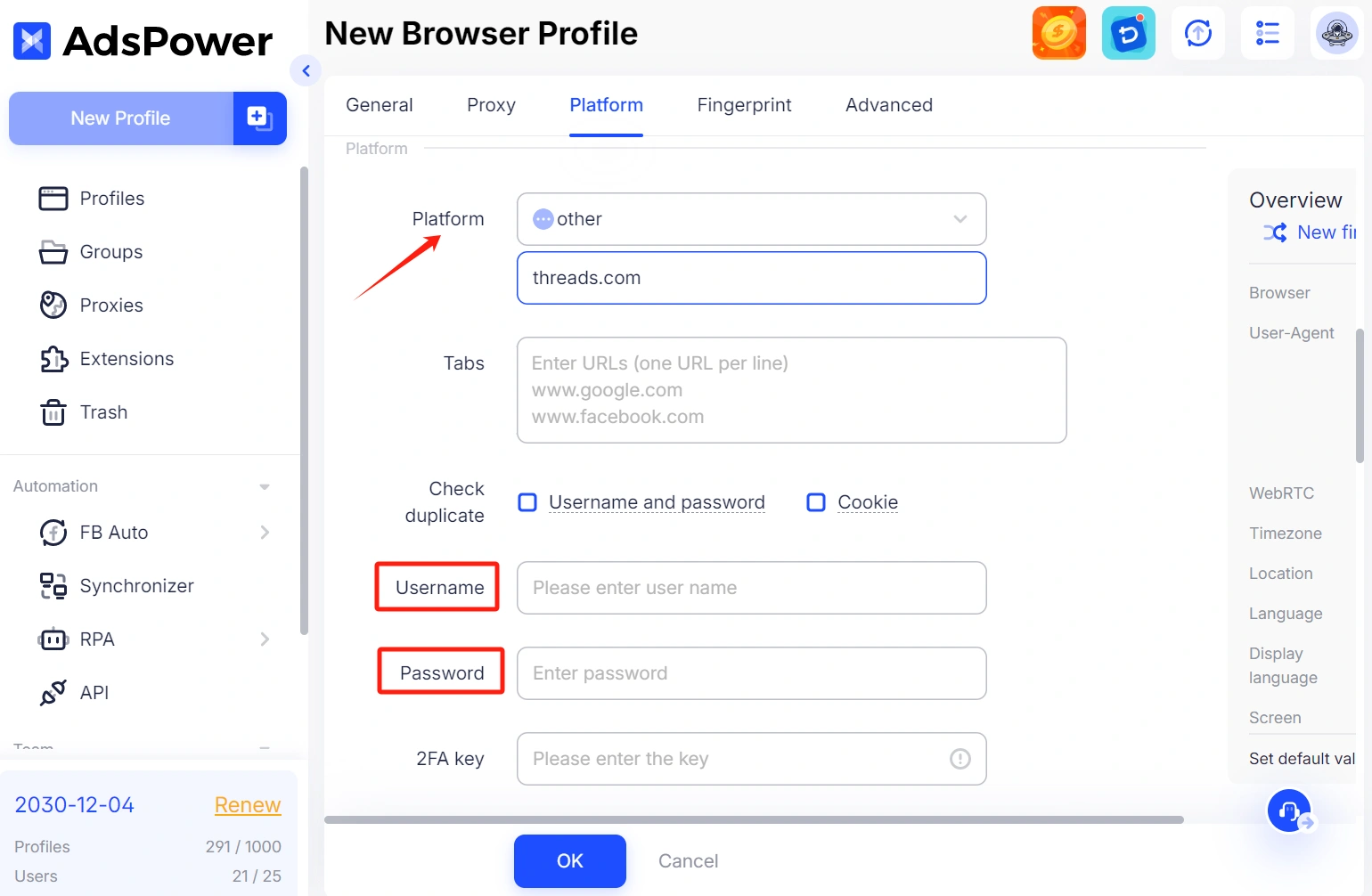
Stap 5: Vingerafdrukinstellingen aanpassen
Sleutel aanpassen vingerafdrukopties indien nodig – zoals tijdzone, WebRTC, geolocatie, taal, enz. – om echte apparaten na te bootsen en koppeling te voorkomen.
💡 Deze configuratie wijst een unieke digitale vingerafdruk toe aan het profiel, waardoor platformdetectie en accountkoppeling worden voorkomen.
Stap 6: Opslaan en starten
Klik op "OK" en start het profiel om toegang te krijgen tot je Threads-account in een volledig geïsoleerd profiel.
Klik nu op de knop Openen van een bepaald profiel, of selecteer de profielen in bulk > Klik op Openen in de bovenste zijbalk om in te loggen op meerdere accounts in Threads.
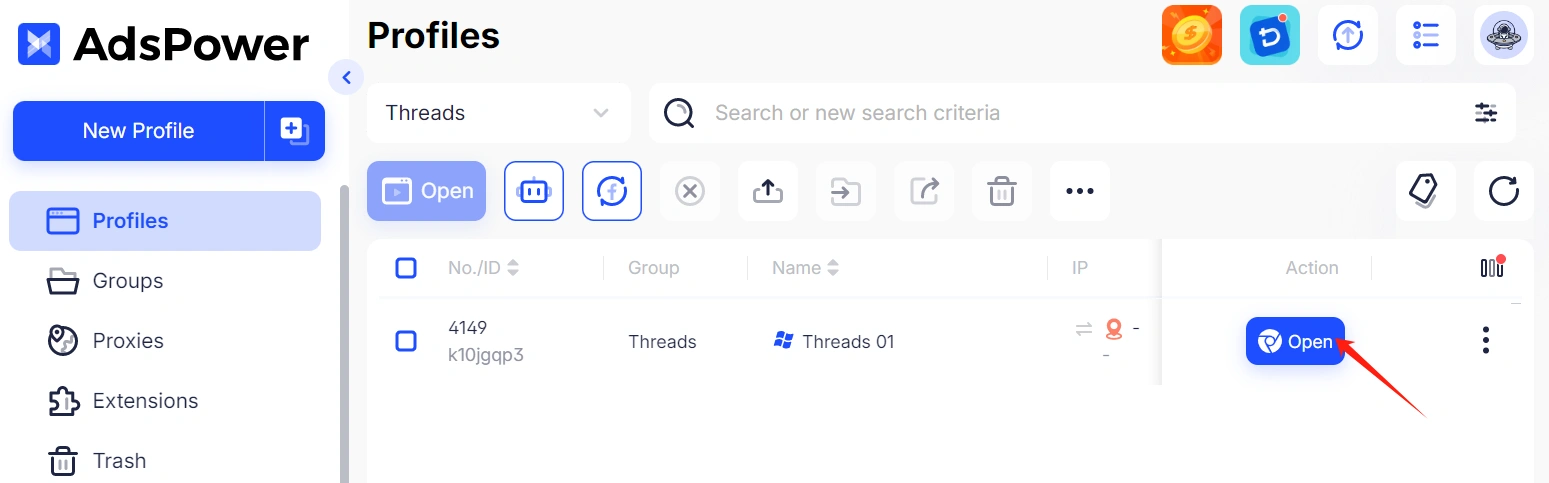
Hoe verwijder ik een Threads-account in AdsPower?
Nadat je de profielen voor je Threads-accounts in AdsPower hebt aangemaakt, kun je ze verwijderen wanneer:
- je ze niet meer nodig hebt;
- of je het aantal profielen moet vrijmaken om accounts op andere platforms aan te maken. Als dit het laatste is, raden we je aan om je abonnement te upgraden om meer profielen te ondersteunen
Stappen om Threads-profielen te verwijderen:
- Zoek het profiel dat je wilt verwijderen en klik op de knop met de drie stippen.
- Klik op Verwijderen om het in de prullenbak te plaatsen.
Als je het wilt vinden of herstellen, ga dan naar de prullenbak en volg de onderstaande stappen om geselecteerde items te herstellen.
Tip: Je kunt alleen de verwijderde profielen terughalen. binnen 30 dagen.
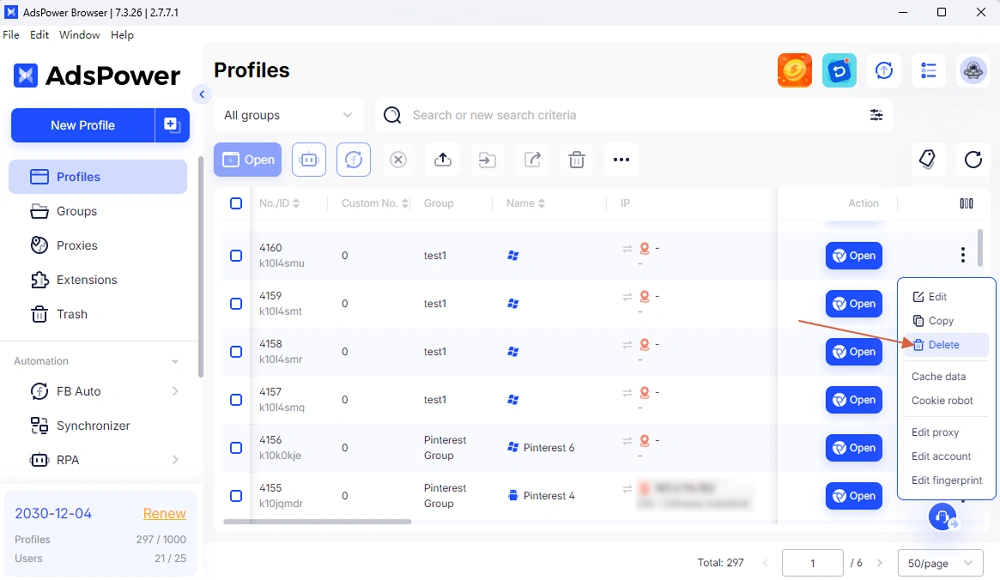
Bonus: Als je het Threads-account zelf wilt verwijderen, volg dan deze stappen: Het verwijderen van je Threads-profiel verwijdert niet ook je Instagram-account.
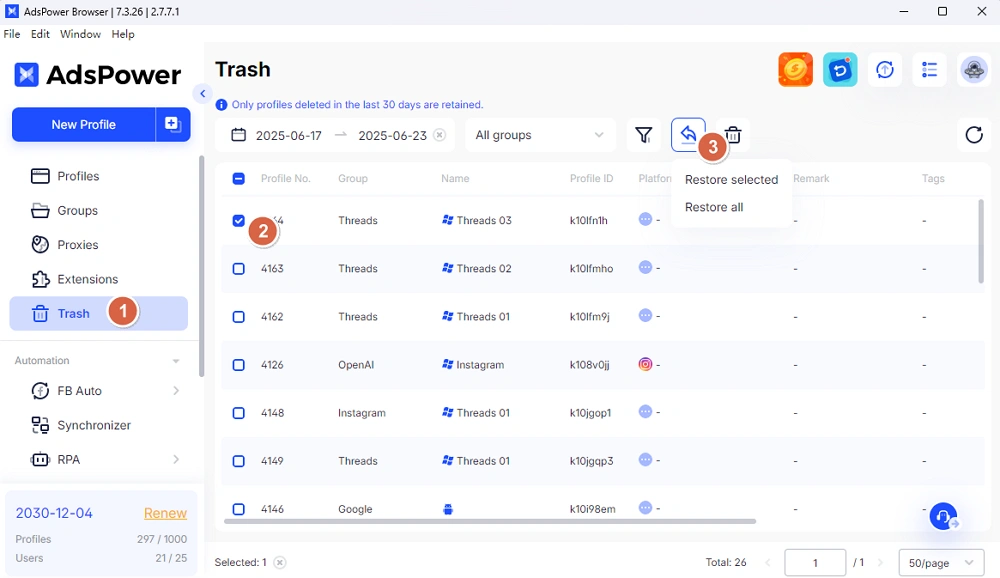
Tips om veilig te blijven en te voorkomen dat u wordt gemarkeerd
✅ Gebruik speciale proxyservers: Vermijd gedeelde of datacenter-IP's - residentiële of mobiele proxyservers zijn ideaal.
✅ Pas uw vingerafdruk aan en zorg voor stabiliteit: Schermresolutie, tijdzone en besturingssysteem moeten per profiel verschillen.
✅ Vermijd gelijktijdige aanmeldingen op hetzelfde IP-adres.
✅ Blijf consistent met activiteitspatronen (spam geen likes of reacties direct na het aanmaken van nieuwe accounts).
✅ Warm je accounts regelmatig op: AdsPower RPA zorgt voor gecontroleerd inlog- en postgedrag.
Door deze voorzorgsmaatregelen te volgen, kun je veilig en zonder accountblokkeringen meerdere Threads-accounts beheren.
Tot slot
Het is meer dan mogelijk om meerdere Threads-accounts effectief te beheren – het is een slimme zet voor branding, contentstrategie en bedrijfsvoering. Met AdsPower kun je het proces stroomlijnen, georganiseerd blijven en veilig meerdere aan Instagram gekoppelde Threads-profielen vanaf één plek beheren.
🚀 Klaar om je Threads-aanwezigheid te vergroten?
👉 Begin vandaag nog met het veilig beheren van je Threads-accounts met AdsPower.

Mensen lezen ook
- AdsPower RPA Plus is nu beschikbaar: een slimmere manier om automatisering te bouwen, uit te voeren en op te schalen.

AdsPower RPA Plus is nu beschikbaar: een slimmere manier om automatisering te bouwen, uit te voeren en op te schalen.
AdsPower introduceert RPA Plus met taakbeheer, verbeterde foutopsporing, herbruikbare workflows en duidelijkere uitvoeringslogboeken voor teams die automatisering uitvoeren.
- Browsertypen in 2026: populaire webbrowsers en geavanceerde browsertypen

Browsertypen in 2026: populaire webbrowsers en geavanceerde browsertypen
Ontdek de verschillende soorten browsers in 2026, van populaire webbrowsers tot privacy- en anti-detectiebrowsers. Leer hoeveel soorten er zijn en kies de juiste browser.
- Hoe je TamilMV veilig kunt deblokkeren en online toegang krijgt tot Tamil-films (handleiding 2026)

Hoe je TamilMV veilig kunt deblokkeren en online toegang krijgt tot Tamil-films (handleiding 2026)
Leer hoe je TamilMV veilig kunt deblokkeren in 2026, toegang krijgt tot Tamil-films (mv), en vergelijk proxy's, VPN's en browsers met anti-detectie voor veilige en stabiele online toegang.
- Hoe je Reddit-video's kunt downloaden in 2026: MP4's, GIF's en afbeeldingen, eenvoudig gemaakt.

Hoe je Reddit-video's kunt downloaden in 2026: MP4's, GIF's en afbeeldingen, eenvoudig gemaakt.
Leer hoe je in 2026 gemakkelijk en veilig Reddit-video's, GIF's en afbeeldingen kunt downloaden. Stapsgewijze instructies, tips voor probleemoplossing en best practices zijn inbegrepen.
- Hoe verdien je geld op Twitch in 2026? (Complete handleiding)

Hoe verdien je geld op Twitch in 2026? (Complete handleiding)
Leer hoe je in 2026 geld kunt verdienen op Twitch met bijgewerkte methoden voor het genereren van inkomsten, tips voor kijkers, strategieën om geld te verdienen en tools voor zowel beginners als streamers.


